Comment programmer un message sur WhatsApp pour Android
Si votre intention est de planifier un message sur WhatsApp pour Android, prêtez la plus grande attention aux informations que je m'apprête à vous fournir : dans les prochains paragraphes, en effet, je vous expliquerai comment réussir votre intention via l'application WhatsApp Business et via une application tierce appelée SKEDit.
WhatsApp Business
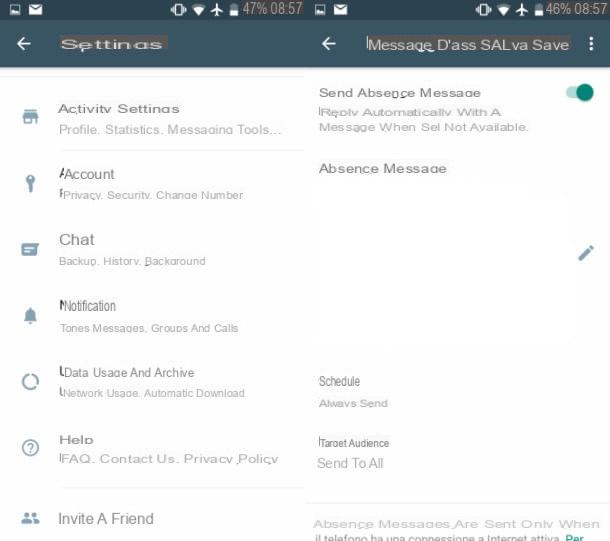
WhatsApp Business est une application officielle qui s'adresse aux entreprises qui utilisent WhatsApp pour rester en contact avec leurs clients. Son fonctionnement est identique à WhatsApp et il n'en diffère que par la possibilité de programmer des messages d'accueil et d'absence, qui peuvent être envoyés à tous ceux qu'ils contactent à des heures paramétrables.
Cela dit, si vous possédez un smartphone Android, téléchargez-le et installez-le depuis le Play Store en appuyant sur le bouton Installer. A la fin du téléchargement et de l'installation automatique, lancez-le en appuyant sur le bouton Avri situé dans Play Store ou appuyez sur son icône que vous trouverez ajoutée à l'écran d'accueil et/ou dans le tiroir de votre appareil.
Après l'avoir lancé, effectuez la configuration initiale de la même manière que vous le faites via l'application WhatsApp. Il vous sera également demandé de remplir votre carte Profil, indiquant le nom de votre entreprise, le fois ouverture et fermeture de l'entreprise et les modalités de contacter.
Ceci fait, pour programmer un message, cliquez sur l'icône (...) situé dans le coin supérieur droit de l'écran principal, puis dans le menu qui s'affiche, appuyez sur l'élément réglages. Maintenant, appuyez sur l'élément Paramètres d'activité et, dans le nouvel écran qui s'affiche, appuie sur l'élément Message de bienvenue.
Puis déplacez le levier vers le haut ON, en correspondance avec l'article Envoyer un message de bienvenue et appuyez suricône de crayon, pour personnaliser le texte du message qui sera envoyé à vos clients lorsqu'ils vous écriront pour la première fois, ou après 14 jours d'inactivité. Enfin, il indique que je destinataires du message et confirmez les modifications en appuyant sur le bouton Sauver situé en haut à droite.
Au lieu de cela, appuyez sur l'élément Message d'absence, pour définir l'envoi programmé d'un message qui sera envoyé automatiquement aux heures que vous définissez.
Puis déplacez le levier vers le haut ON, en correspondance avec le libellé Envoyer un message d'absence et, après avoir personnalisé le texte du message, en appuyant suricône de crayon, met letemps et destinataires du message. Pour confirmer l'opération, appuyez sur le bouton Sauver, situé dans le coin supérieur droit.
SKEDit
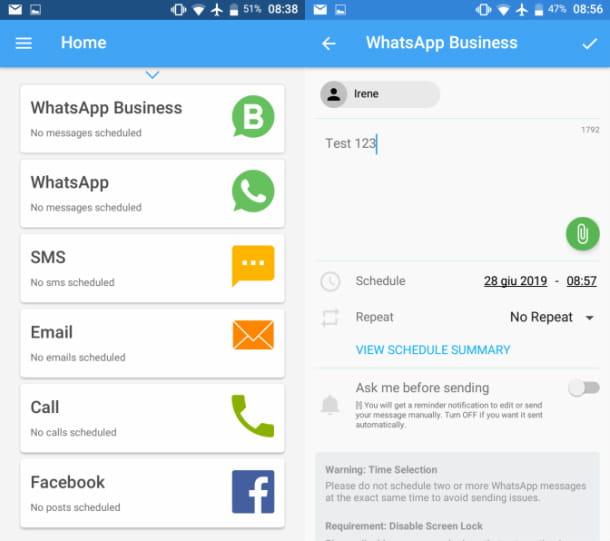
pour programmer un message sur WhatsApp depuis Android, vous pouvez également utiliser l'application gratuite SKEDit, qui nécessite cependant quelques autorisations liées à l'accessibilité. Aussi, pour que le message soit automatiquement envoyé à WhatsApp l'écran doit toujours être actif et éventuellement désactiver le mode d'optimisation de la batterie.
L'utilisation de cette application pourrait donc présenter un risque potentiel pour la vie privée et, à long terme, causer des dommages potentiels à la batterie, car elle est soumise à un stress prolongé. En bref : utilisez-le à votre discrétion et seulement si vous en avez vraiment besoin. Je n'assume aucune responsabilité à cet égard.
Cela dit, à utiliser SKEDit connecté à l'Android Play Store et téléchargez l'application en appuyant sur le bouton Installer. A la fin du téléchargement et de l'installation automatique, lancez l'application en appuyant sur le bouton Avri, ou appuyez sur son icône ajoutée à l'écran d'accueil.
À ce stade, créez un compte dans SKEDit en appuyant sur le bouton Connectez-vous avec Facebook ou en tapant sur Créer un compte et continuez en indiquant toutes les données requises pour l'enregistrement (mail, Mot de passe e code de confirmation reçu par e-mail).
Une fois l'inscription terminée, cliquez sur le bouton Connexion et connectez-vous à votre compte en tapant leadresse email et la Mot de passe puis appuyez à nouveau sur le bouton Connexion.
Maintenant, pour programmer un message sur WhatsApp, appuyez sur l'élément WhatsApp situé dans l'écran principal de SKEDit, puis active les autorisations d'accessibilité : puis appuie sur l'élément Activer l'accessibilité et déplacez le levier vers le haut Attiva, en correspondance avec l'article SKEDit. Enfin, confirmez l'opération en appuyant sur le bouton OK.
Ceci fait, sur l'écran d'envoi du message, remplissez tous les champs de texte dédiés à la programmation du message. Par conséquent, il indique le destinataire (À) et le texte du message (messages). Utilisez ensuite le menu déroulant de programmation pour définir le de data et l 'heure de l'envoi programmé et des éventuelles répétitions (Répéter).
Assurez-vous également que le verrouillage automatique de l'écran est désactivé en appuyant sur le bouton Changer le verrouillage de l'écran, afin de sélectionner l'article Aucun, en correspondance avec le libellé Verrouillage de l'écran actuel. Cependant, pour désactiver éventuellement l'optimisation de la batterie, appuyez sur l'élément Changer l'optimisation de la batterie.
Enfin, confirmez la programmation de l'envoi automatique en appuyant sur l'icône √ situé en haut à droite. Cela dit, si vous avez suivi pas à pas les instructions que je vous ai données, à l'heure et au jour que vous avez définis, l'application démarrera automatiquement. WhatsApp et le message sera envoyé au destinataire.
Comment programmer un message sur WhatsApp pour iPhone
Si vous vous demandez comment programmer un message sur WhatsApp pour iPhone, vous pouvez également compter sur WhatsApp Business. Quant aux applis tierces, en revanche, iOS étant un système d'exploitation fermé, les applis de programmation de l'envoi de messages, comme celle dont je parlerai dans les lignes suivantes, ne permettent que d'activer un rappel message. manuel.
WhatsApp Business
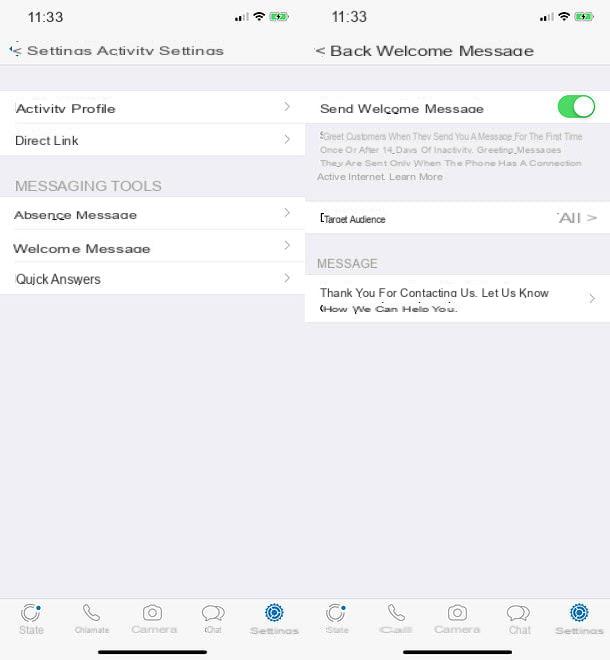
WhatsApp Business est l'application officielle dédiée aux entreprises qui utilisent WhatsApp pour rester en contact avec leurs clients. Il est également disponible sur iOS mais son fonctionnement est pratiquement identique à celui illustré ci-dessus pour sa variante pour Android.
Pour programmer les messages d'accueil et d'absence, il suffit de sélectionner la carte réglages application (en bas à droite), accédez à Paramètres d'activité, ensuite Message d'absence, Message de bienvenue o Réponses rapides, activez le levier approprié sur l'écran qui s'ouvre et saisissez vos messages prédéfinis dans les champs de texte appropriés. Facile, non ?
Prévu
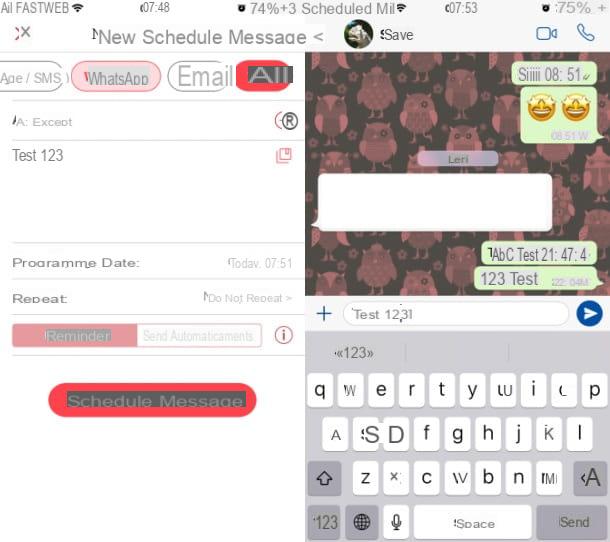
Si WhatsApp Business ne vous satisfait pas, l'application que je vous recommande d'utiliser pour programmer un message sur WhatsApp pour iPhone est Prévu: c'est une solution gratuite qui permet de rédiger le brouillon du message à envoyer à un destinataire, afin de recevoir une notification de rappel pour l'envoi manuel, à l'heure et au jour fixés.
Prévu prend également en charge l'envoi de messages dans d'autres applications, telles que Facebook Messenger, iMessagee Telegramed est également disponible dans une version paiement qui, à partir de 3,49 €, permet l'envoi automatique de SMS via l'application iMessage.
Cela dit, pour l'utiliser dans le cadre de ce tutoriel, connectez-vous à l'App Store iOS et appuyez sur le bouton Ottieni, dans l'onglet de l'application. Après cela, déverrouillez le téléchargement et l'installation automatiques de l'application via votre identifiant Apple Face ID, Touch ID ou votre mot de passe. A la fin de cette opération, lancez l'application en appuyant sur le bouton Avri ou en appuyant sur son icône que vous trouverez sur l'écran d'accueil de votre iPhone.
Lorsque l'application démarre, appuyez sur le bouton Continuer e Activer les notifications, puis appuyez sur permettre pour activer les notifications et ainsi recevoir un rappel que vous n'oubliez pas d'envoyer le message au destinataire le WhatsApp. Après cela, appuyez sur l'élément Pas maintenant deux fois de suite, pour continuer à utiliser l'application gratuitement.
Maintenant, appuyez sur l'élément Créer un message et appuyez sur OK, pour que l'application accède à votre carnet d'adresses. Une fois cela fait, appuyez suricône de crayon, situé en haut à droite de l'écran principal, et appuie sur l'élément WhatsApp.
À ce stade, remplissez tous les champs de texte dédiés à l'envoi du message, en indiquant le destinataire (A:) le texte du message (Votre message). Aussi, via le menu Date du programme, réglez la date et l'heure d'envoi et choisissez d'activer ou non les répétitions pour le rappel (Répéter). Lorsque vous avez terminé, cliquez sur le bouton Programmer un message pour activer la programmation.
Une fois cela fait, au jour et à l'heure que vous avez définis, vous recevrez une notification de Prévu qui vous rappellera d'envoyer le message. Pour continuer, appuyez sur la notification et appuyez sur le bouton Envoyer en utilisant: l'application s'ouvrira WhatsApp et dans le chat avec l'utilisateur que vous voulez, le texte du message sera collé. Pour l'envoyer, il suffit d'appuyer sur leicône d'avion.
Comment programmer un message sur WhatsApp pour PC

Au moment de la rédaction de ce guide, il n'est pas possible programmer un message sur WhatsApp pour PC ou du moins il n'est pas possible de le faire de manière simple. En fait, la seule solution possible est de créer des scripts complexes et avancés avec des programmes tels que Autohotkey pour Windows et Keyboard Maestro pour macOS), qui servent à automatiser l'exécution de certaines opérations.
Pour plus d'informations à ce sujet, lisez mon guide sur la façon d'automatiser les opérations les plus fréquentes sur le PC ou celui dans lequel je vous explique comment configurer les touches du clavier, dans lequel je vous ai expliqué en détail le logiciel que je viens de mentionner et d'autres solutions similaires.


























